ワードもエクセルも2007からオートシェイプという呼称が図形になりました。標準で青い背景と枠線になり、文字色が白になっています。もちろん変更できますので問題ないですし、2007以降から使い始めた方にとっては至極当たり前のことかと思います。

おそらくですが、本当の設定としては図形の背景色がテーマ(配色)のアクセント1で、枠線の色はアクセント1の基本色25%、文字色は白だと思われます。
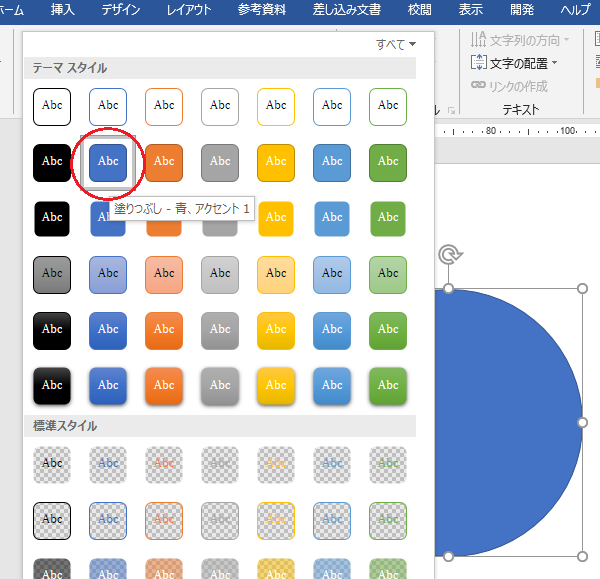
テーマ(配色)を変更した場合、自動で色が変わってくれますのでそれはそれで便利です。
ですが、テキストボックスのように図形を使いたい場合枠線を黒、またはなしにしてテキストの色を黒に、塗りつぶしの色を白またはなしにするのは面倒ですね。このような場合、規定の図形に設定しておくと次回から自分で設定した塗りつぶしの色と枠線の色で図形が描かれます。
まず、規定の図形に設定してたい画像を描画します。形は関係ありません。そして、図形の上で右クリックします。この際は、図形の枠線の上かハンドルの線の上などにマウスポインターを合わせて、マウスポインターの先の形が十字の矢印になっていることを確認してください。

メニューが表示されますので既定の図形に設定をクリックします。
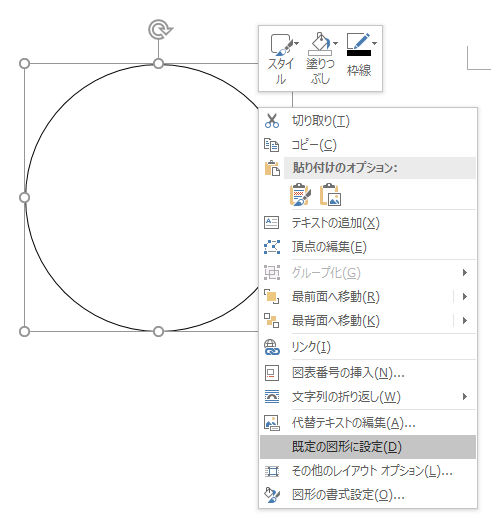
以降図形は既定の図形に設定された塗りつぶしの色、枠線の色で描かれるようになります。既定の図形に設定は、 塗りつぶしの色、枠線の色 と更に図形の効果(影や反射など)についても変更されます。